Python怎么实现自动录入ERP系统数据
项目总体情况
软件:Pycharm
环境: Python 3.7.9(考虑到客户可能会有不同操作系统,为了兼容性考虑)
技术库: requests、pandas、Pyqt5等(详见依赖文件)
需求分析
通过对客户需求文档分析和与沟通,大致有以下几个需求:
根据“单号归属”批量向3个接口提交数据
需要一个GUI操作界面
支持不同的业务员登录
总的来说就是一个POST数据提交和GUI开发。
项目实施
1.Post提交
这一块主要用到的就是爬虫技术,万年不变的步骤,都是先分析网页。
1.1登录
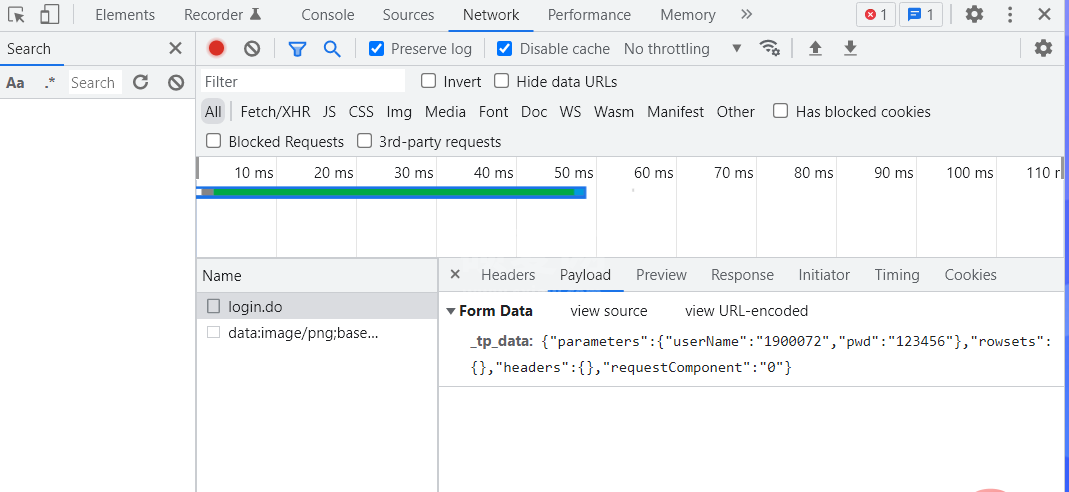
通过抓包发现,密码是明文,难度就降低了一半,然后用正确的密码再分析登录成功后的返回。
def login(self, username: str, password: str):
"""
登录
"""
url = "http://cloud.tiamaes.com:11349/erp/portal.bootstrap/SSOLoginAction/login.do"
data = {
"_tp_data": '{"parameters":{"userName":' + username + ',"pwd":' + password + '},"rowsets":{},"headers":{},"requestComponent":"0"}'
}
data = parse.urlencode(data).replace("+", "")
resp = requests.post(url, headers=self.headers, data=data, verify=False)
self.IDENTIFIER = resp.json()["headers"]["IDENTIFIER"]
return self.IDENTIFIER
发现登录成功后会返回一个“IDENTIFIER”参数,值是加密字符串,这样就很明显,光看字面意思都知道这个肯定有用,所以先记录下来。
1.2接口分析
由于我用的是测试账号,这个账号提交的数据都要删掉,为了不给别人注入太多的无效数据,这里就不再实际录入,以业务代码来说明。
获取车辆信息
通过分析发现,虽然客户给了一部分车辆的信息,但是还有多缺失的信息,需要自己补充。通过抓包发现,在输入车辆编号以后,会发起一个Ajax请求,表单里其他信息就是Ajax请求返回的数据。
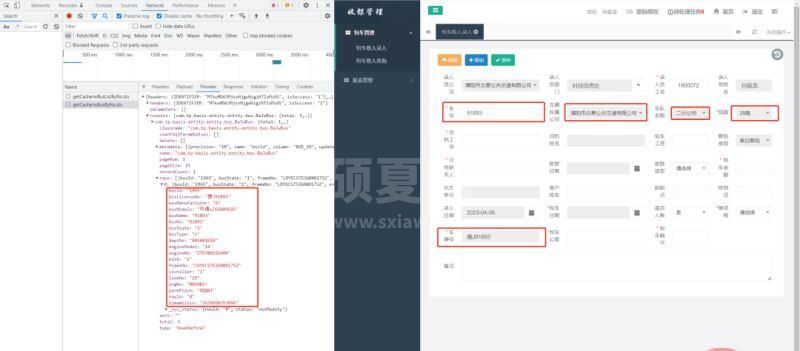
def get_car_details(self, car_no: str, IDENTIFIER: str):
"""
获取车辆信息
"""
# print(self.IDENTIFIER)
url = "http://cloud.tiamaes.com:11349/money/basis.inter/JwBusAction/getCacheJwBusByNo.do"
data = {
'_tp_data': '{"parameters": {"busNo": ' + str(car_no) + ', "dsName": "83"}, "rowsets": {}, "headers": {"IDENTIFIER": ' + IDENTIFIER + '}, "requestComponent": "0"}'
}
data = parse.urlencode(data).replace("+", "")
resp = requests.post(url, headers=self.headers, data=data, verify=False)
rows = resp.json()["rowsets"]["com.tp.basis.entity.entity.bus.BaJwBus"]["rows"][0]
return rows获取人员信息
表单的人员信息我通过抓包没有发现,后来再一个页面中找到了相关的数据。

这里稍微麻烦一点,需要用正则把数据匹配出来。
def get_personal_info(self, IDENTIFIER: str):
"""
获取个人信息
"""
url = "http://cloud.tiamaes.com:11349/money/money.action/CharteredAction/showDetail.do"
data = {
'_tp_data': '{"parameters":{"dsName":"83","method":"add","recId":"-1"},"rowsets":{},"headers":{"IDENTIFIER":' + IDENTIFIER + '},"requestComponent":"1"}'
}
data = parse.urlencode(data).replace("+", "")
resp = requests.post(url, headers=self.headers, data=data, verify=False)
json_data = eval(re.findall(r'<code>.*?"rows":\[(.*?)\]', resp.text)[0])
return json_data发起请求,提交数据
拿到了登录返回的标识符、车辆信息、人员信息,剩下的就是和客户给的数据结合起来,发起请求。需要注意的是,请求参数需要转为url编码,请求参数也是这个爬虫里面最麻烦的部分,这里给大家展示一个请求需要发送的参数。

参数多,格式要求也比较严格,整个开发过程,这里调试花费的时间也最长。调试完正常应该是把代码简化一下,该合并的合并,我调试好了以后懒得再去改了,所以这一块写的比较冗余。
def submit_data(self, i: dict, IDENTIFIER: str):
"""
众意数据提交
"""
personal_info = self.get_personal_info(IDENTIFIER) # 获取个人信息
personal_info_data = str(personal_info).replace("'", '"') # 将personal_info转换为字符串
url = "http://cloud.tiamaes.com:11349/money/money.action/CharteredAction/saveForm.do"
print(f'开始处理--{i["单号归属"]}--数据')
memo = f'工单号{i["工单号"]}、餐费{i["餐费"]}、住宿{i["住宿"]}、过路过桥费{i["过路过桥费"]}、油费{i["油费"]}、备注{i["备注"]}' # 拼接备注信息
car_infos = self.get_car_details(str(i["车号"]), IDENTIFIER) # 获取车辆信息
pay_type = {
"现金": "3",
"转账": "2",
"欠款": "1"
}
single_and_double = {
"单程": "1",
"双程": "2"
}
colType = pay_type[i["结账方式"]] # 获取结账方式编码
oddEven = single_and_double[i["单双程"]] # 获取单双程编码
now_date = datetime.datetime.now().date().strftime("%Y-%m-%d") # 获取当前日期
.......(此处省略)
data["_tp_data"] = data["_tp_data"].replace('"dsName":"83"', '"dsName":"82"')
data = parse.urlencode(data).replace("+", "") # 将字典转换成url编码
resp = requests.post(url, headers=self.headers, data=data, verify=False).json()
order_id = resp["rowsets"]["com.tp.money.entity.basic.Chartered"]["rows"][0]["recNo"] # 获取订单编号
i["包车单号"] = order_id
return data2.GUI开发
gui开发相对来说比较简单,如果不想美化,Pyqt原生的插件就可以了,我这里是借用了上一个项目的经验,用仅有的知识做了一个无边框界面和适当的美化。
登录
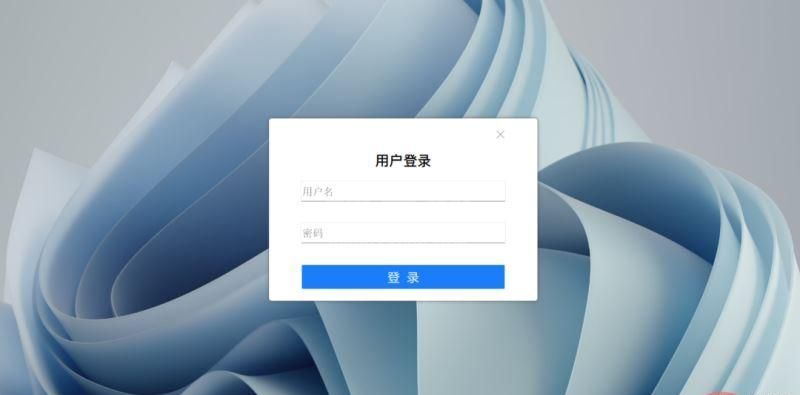
from PyQt5.QtCore import Qt
from PyQt5.QtGui import QColor
from PyQt5.QtWidgets import (QFrame, QMessageBox, QGraphicsDropShadowEffect)
from Ui import login_ui
from Ui.submit_ui_main import MySubmitForm
from submit import TransitSubmit
class MyLogin(login_ui.Ui_LoginForm, QFrame):
def __init__(self, submit: TransitSubmit):
super().__init__()
# self.IDENTIFIER = None
# self.my_main_window = None
self.setupUi(self)
self.submit = submit
# 设置无边框模式
self.setWindowFlag(Qt.FramelessWindowHint) # 将界面设置为无框
self.setAttribute(Qt.WA_TranslucentBackground) # 将界面属性设置为半透明
self.shadow = QGraphicsDropShadowEffect() # 设定一个阴影,半径为10,颜色为#444444,定位为0,0
self.shadow.setBlurRadius(10)
self.shadow.setColor(QColor("#444444"))
self.shadow.setOffset(0, 0)
self.frame.setGraphicsEffect(self.shadow) # 为frame设定阴影效果
# ------------------------------------------------
self.show()
self.pushButton_3.clicked.connect(self.close) # 关闭按钮
self.pushButton_login.clicked.connect(self.do_login) # 登录按钮
# 以下是控制窗口移动的代码
def mousePressEvent(self, event): # 鼠标左键按下时获取鼠标坐标,按下右键取消
if event.button() == Qt.LeftButton:
self.m_flag = True
self.m_Position = event.globalPos() - self.pos()
event.accept()
elif event.button() == Qt.RightButton:
self.m_flag = False
def mouseMoveEvent(self, QMouseEvent): # 鼠标在按下左键的情况下移动时,根据坐标移动界面
if Qt.LeftButton and self.m_flag:
self.move(QMouseEvent.globalPos() - self.m_Position)
QMouseEvent.accept()
def mouseReleaseEvent(self, QMouseEvent): # 鼠标按键释放时,取消移动
self.m_flag = False
# 登录事件
def do_login(self):
username = self.lineEdit_username.text()
password = self.lineEdit_password.text()
if not username or not password:
QMessageBox.warning(self, '警告', '用户名或密码不能为空', QMessageBox.Yes)
return
else:
IDENTIFIER = self.submit.login(username, password)
if not IDENTIFIER:
QMessageBox.warning(self, '警告', '用户名或密码错误', QMessageBox.Yes)
return
self.hide() # 隐藏登录界面
my_submit_form = MySubmitForm(self.submit, IDENTIFIER)
my_submit_form.exec_() # 显示主界面业务操作
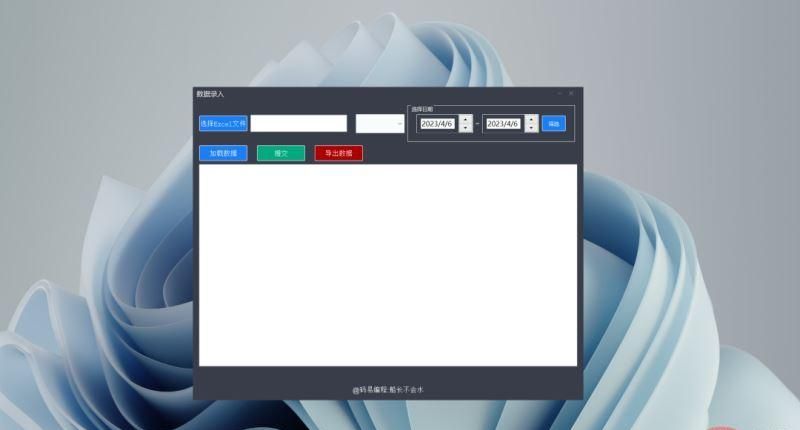
class MySubmitForm(submitform_ui.Ui_Dialog_Submit, QDialog):
def __init__(self, submit: TransitSubmit, IDENTIFIER: str):
super().__init__()
......
self.setupUi(self)
......
self.progressBar.hide() # 关闭进度条显示
self.setWindowFlags(Qt.FramelessWindowHint) # 无边框
self.setAttribute(Qt.WA_TranslucentBackground) # 设置窗口透明
self.pushButton_mini.clicked.connect(self.showMinimized) # 实现最小化
self.pushButton_close.clicked.connect(self.close) # 实现关闭功能
......
self.show()
# 实现鼠标拖拽功能
def mousePressEvent(self, event):
self.pressX = event.x() # 记录鼠标按下的时候的坐标
self.pressY = event.y()
def mouseMoveEvent(self, event):
x = event.x()
y = event.y() # 获取移动后的坐标
moveX = x - self.pressX
moveY = y - self.pressY # 计算移动了多少
positionX = self.frameGeometry().x() + moveX
positionY = self.frameGeometry().y() + moveY # 计算移动后主窗口在桌面的位置
self.move(positionX, positionY) # 移动主窗口
......这里多说一嘴,最开始这里我用的和登录一样,使用的是QFrame,但是它没有exec()方法,登录成功后不能弹出,也可能是我知识有限,做不出来。通过分析源码,发现QDialog有这个方法,可以实现弹出,后来又改了用QDialog做了一个无边框界面。
剩下的打包就不多说了,网上的教程很多,我这里用的是—D打包,用了upx压缩,改了图标,打包完整个项目有50多M。
以上就是Python怎么实现自动录入ERP系统数据的详细内容,更多请关注其它相关文章!
